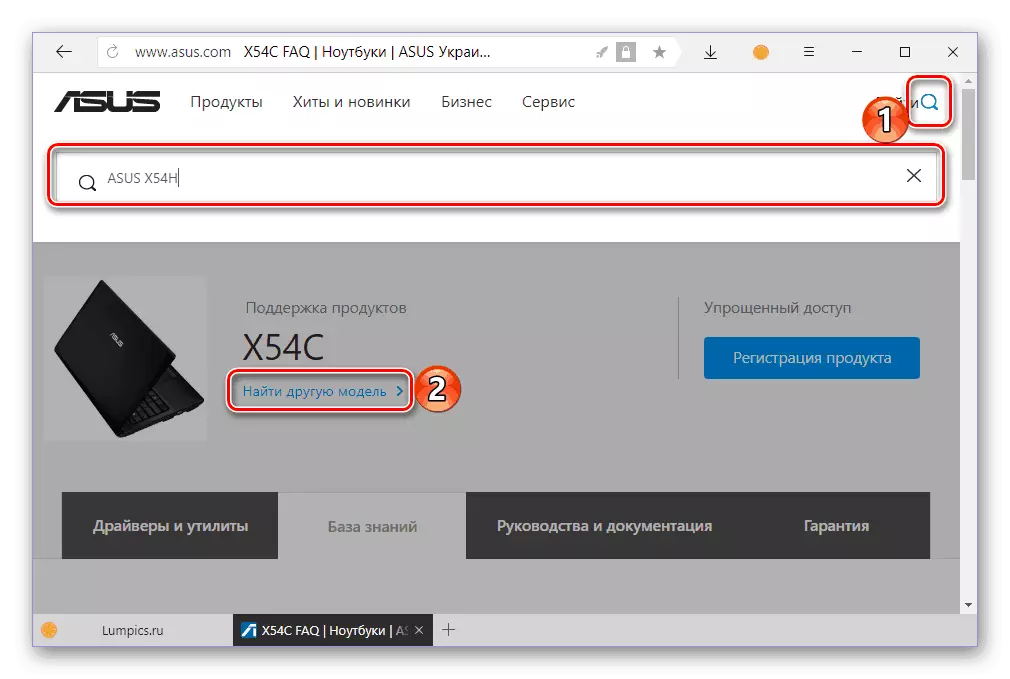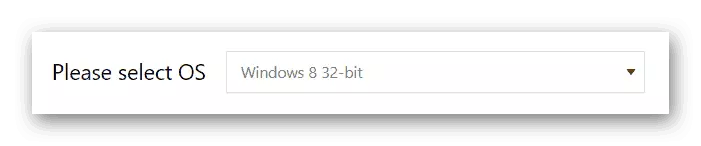當實際驅動程序安裝在其上時,最現代化的ASUS X54C筆記本電腦才能正常運行。它是關於如何用我們的文章討論如何用台灣製造商的這個設備裝備它們。
下載華碩X54C的驅動程序
正在考慮的筆記本電腦有幾個選項。其中一些需要一定的努力並佔據很多時間,因為所有操作都是手動執行的,其他操作是簡單和自動化的,但沒有缺陷並不缺乏。接下來,我們將告訴您更多的信息。方法1:華碩支持頁面
X54C模型被釋放了很長時間,但華碩不會放棄他孩子的支持。這就是製造商的官方網站是我們訪問下載驅動程序的地方。
華碩支持頁面
- 通過單擊上面的鏈接,單擊“驅動程序和實用程序”選項卡上的左鍵(LKM)。
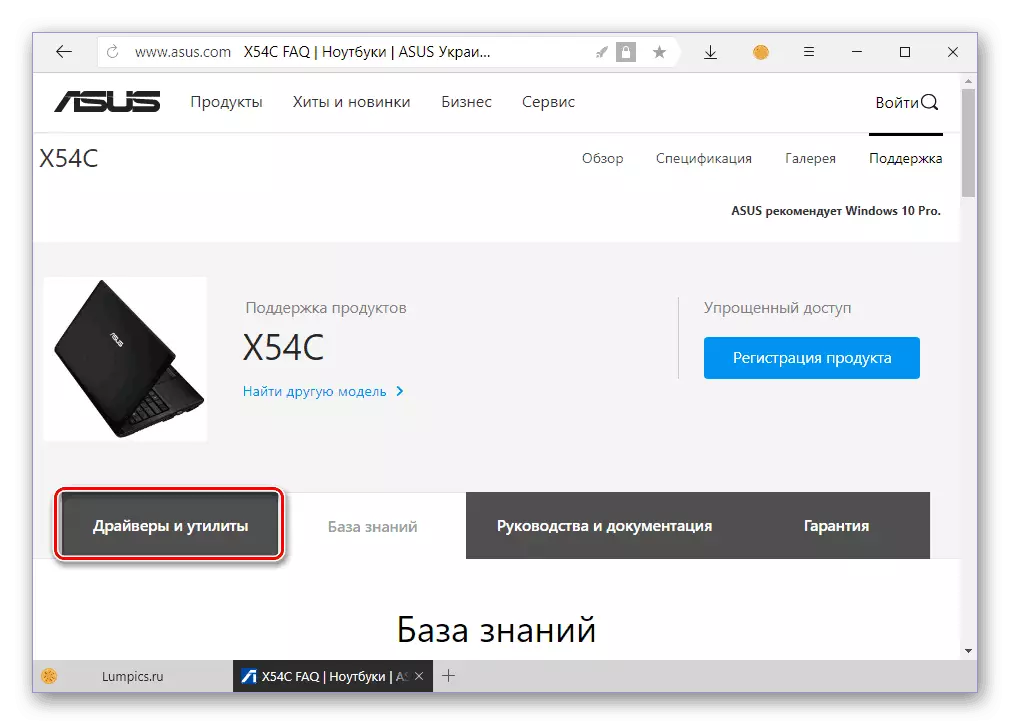
筆記:華碩有兩個型號以名稱存在“x54”。除了在這種材料中考慮的X54C之外,還有另一個X54H筆記本電腦,我們將在以下一篇文章中講述。如果您有完整的此設備,請使用搜索網站或單擊鏈接“找到另一個型號”.
- 在“請選擇操作系統”字段(請選擇操作系統)從下拉列表中選擇操作系統的版本和放電,該系統安裝在筆記本電腦上。
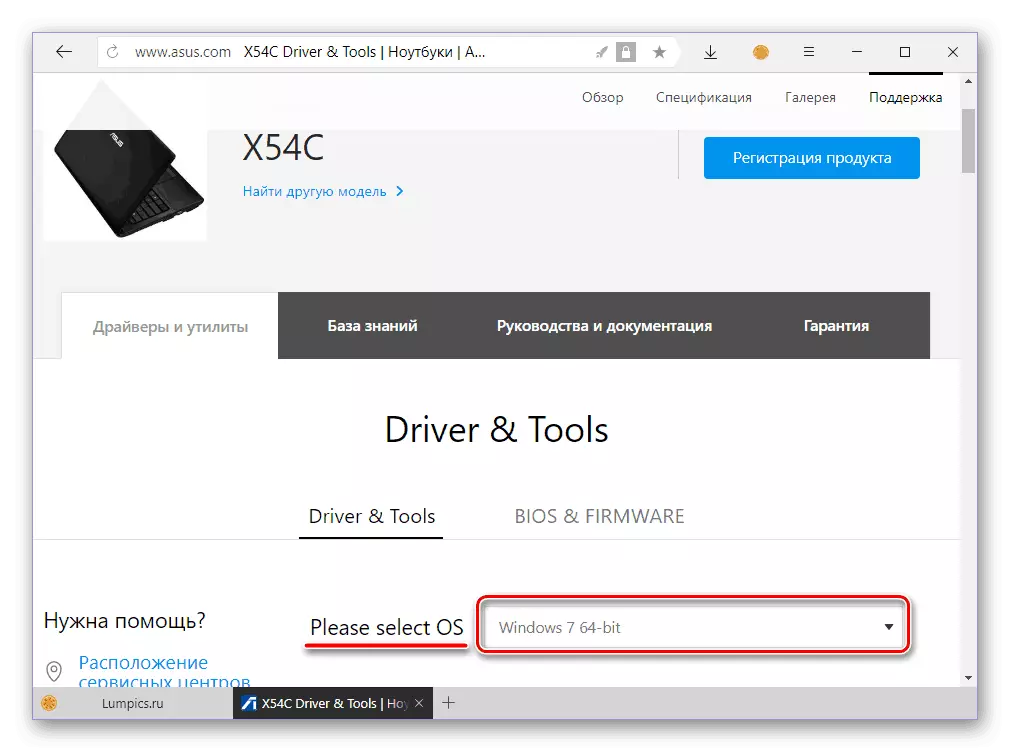
筆記: Windows 8.1和10不在此列表中,但如果已安裝,請選擇Windows 8 - 驅動程序將到更新版本。
- 在OS選擇字段下,將出現一個可用驅動程序列表,每個列表都將通過單擊下載按鈕(下載)手動加載,如果這是要求您的瀏覽器,則指定要保存文件的文件夾。
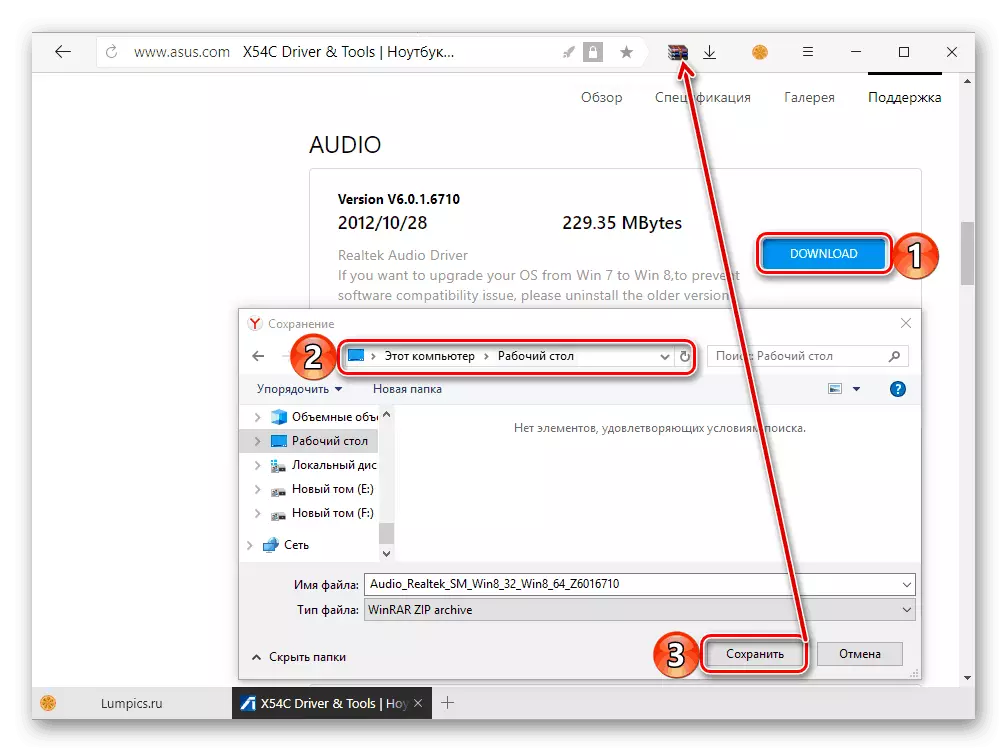
筆記:所有驅動程序和其他文件都在zip存檔中打包,因此首先必須刪除。使用特殊程序使用此功能,請務必在單獨的文件夾中解壓縮每個存檔。
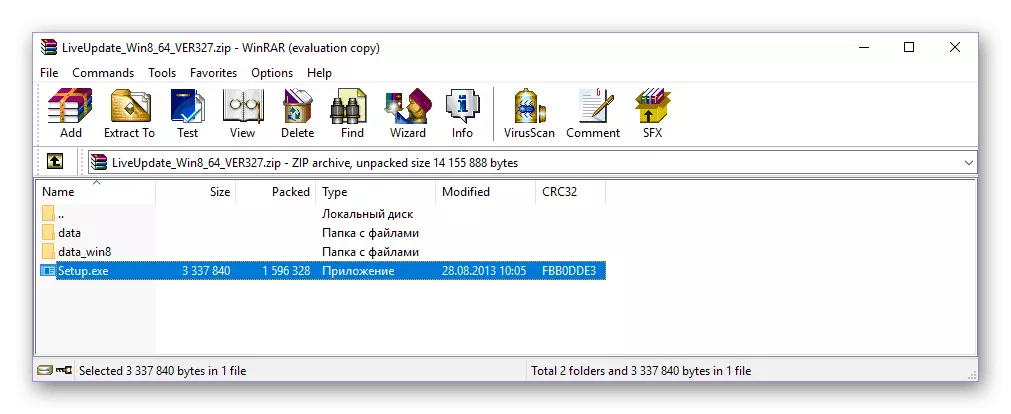
方法2:華碩Live Update實用程序
在ASUS X54C上安裝驅動程序的此選項是使用品牌實用程序,該實用程序也可以從正在考慮的模型的支持頁面下載。此應用程序掃描筆記本電腦的硬件和軟件部分,之後它下載並安裝缺少驅動程序,並且還更新過時的版本。從您來看,它將是最小化的動作。
如果已在筆記本電腦上安裝了ASUS Live Update實用程序,請立即轉到此方法的步驟4,我們首先告訴您有關下載和安裝此實用程序的信息。
- 執行以前的步驟1-2中描述的操縱。
- 在指定操作系統的版本和排除時,單擊位於“選擇”字段下的“展開全部+”鏈接(顯示全部)。
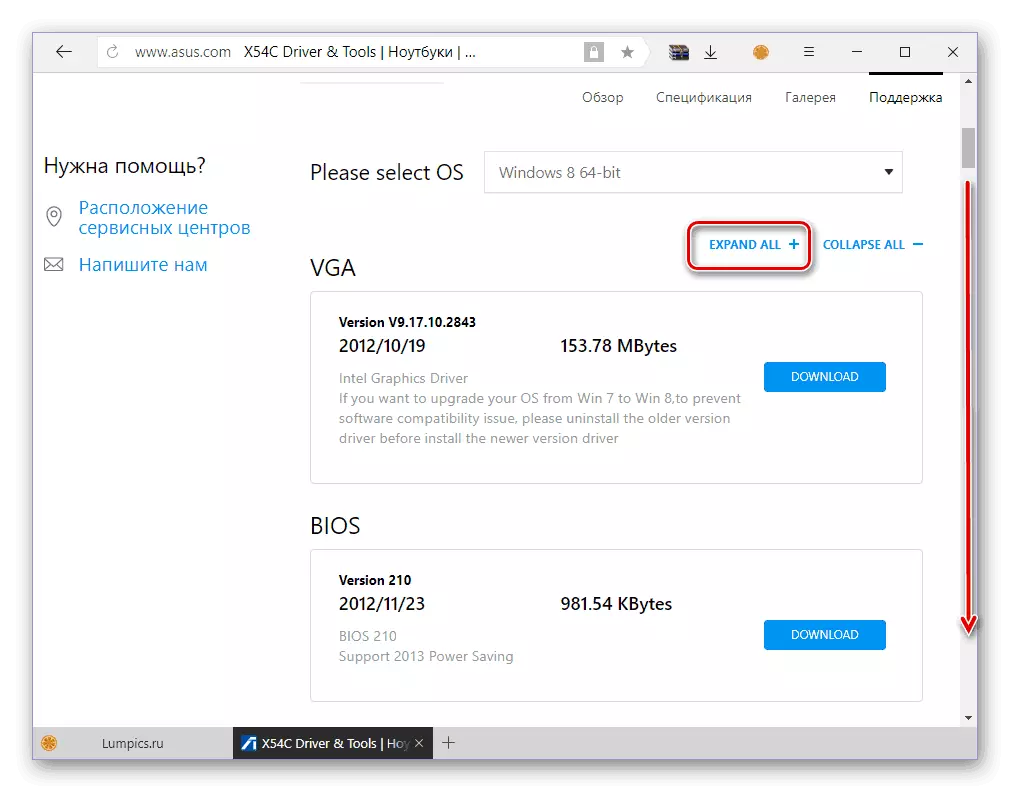
接下來,滾動通過可用驅動程序和實用程序列表到名為“實用程序”的塊。仍然向下滾動仍然下降到
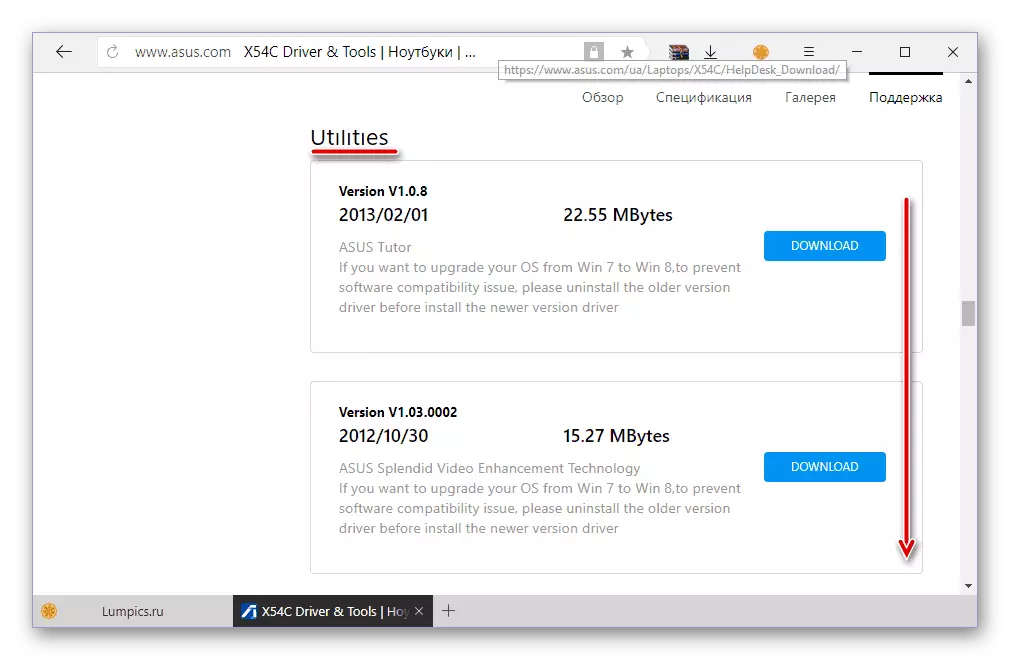
直到您在華碩Live Update實用程序列表中看到。單擊我們已經熟悉的“下載”按鈕。
- 將存檔的內容刪除到單獨的文件夾,並使用設置標題運行可執行文件。按照逐步提示安裝它。
- ASUS品牌實用程序將安裝在筆記本電腦上,運行它。在主窗口中,單擊“立即檢查更新”按鈕。
- 將啟動操作系統掃描和華碩X54C硬件組件。完成後,應用程序將顯示丟失和過時的驅動程序列表。如果您希望,您可以通過單擊銘文下的活動鏈接在驗證期間熟悉收集的信息“有更新計算機”。要開始直接安裝所接收的驅動程序,請單擊“安裝”按鈕。
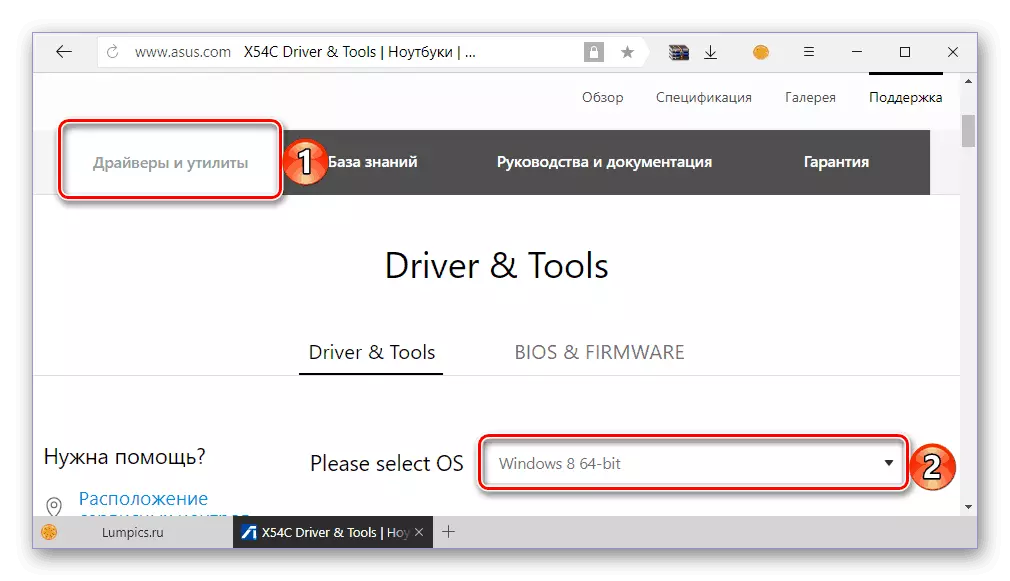
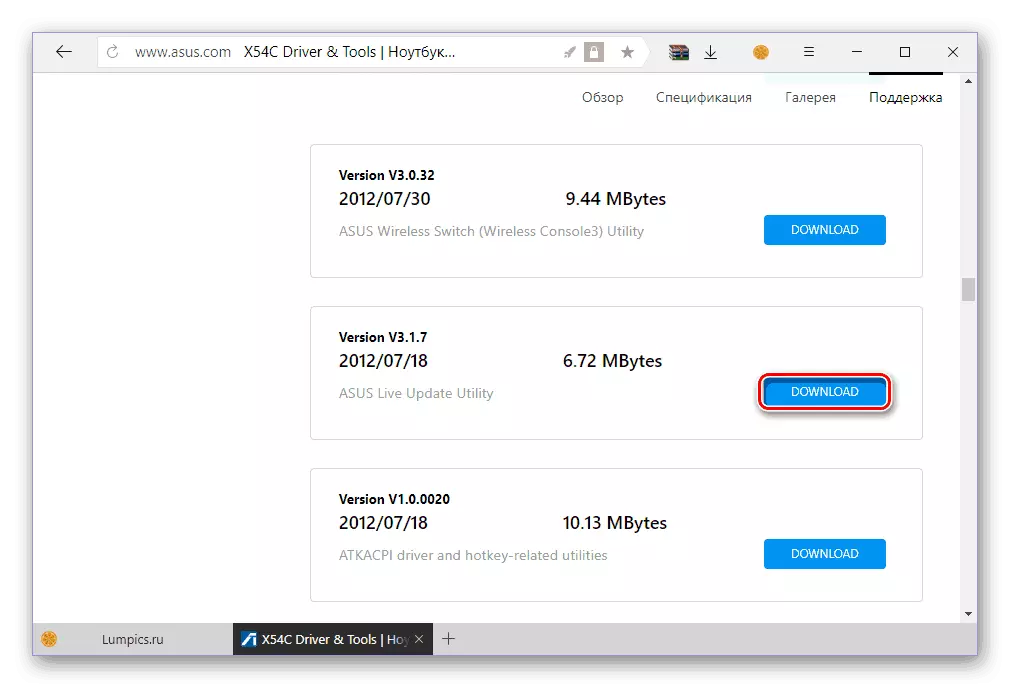
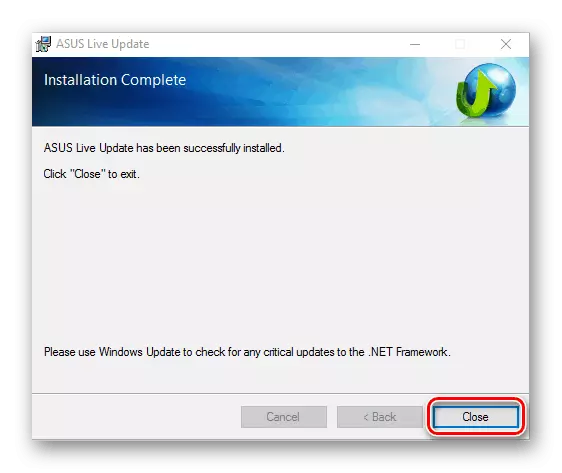
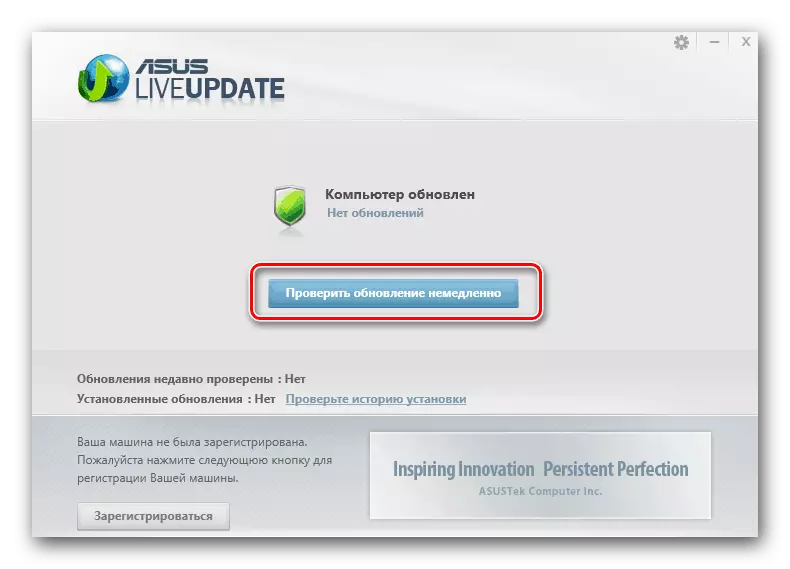
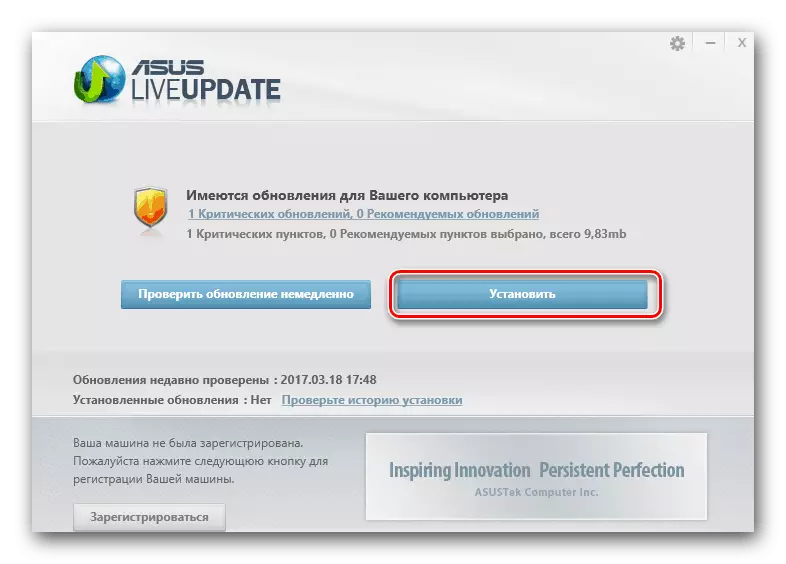
使用ASUS Live Update Utility在自動模式下安裝驅動程序,並且只需要在初始階段進行干預。也許在執行期間,筆記本電腦將重新啟動多次,完成過程後,它也必須重新啟動。
方法3:普遍計劃
以前的方法考慮的實用程序是一個很好的解決方案,但僅適用於華碩筆記本電腦。有很多應用程序旨在安裝和更新任何設備的驅動程序。它們適用於Lappopa華碩x54c,特別是因為它們的工作原理和使用算法完全相同 - 啟動,操作系統掃描,軟件安裝。如果您沒有安裝的Live Update Utility或者您想要使用它,我們建議您熟悉以下材料:

閱讀更多:安裝和更新驅動程序的程序
上面鏈接的文章是一個簡要的概述,您可以在其中選擇有利於特定應用程序的選擇。我們建議您注意這一細分貫的領導者 - DriverPack解決方案和DriverMax。這些節目是賦予了支持的鐵和軟件的最大基礎,除了我們的網站上,有關於與他們合作的文章。
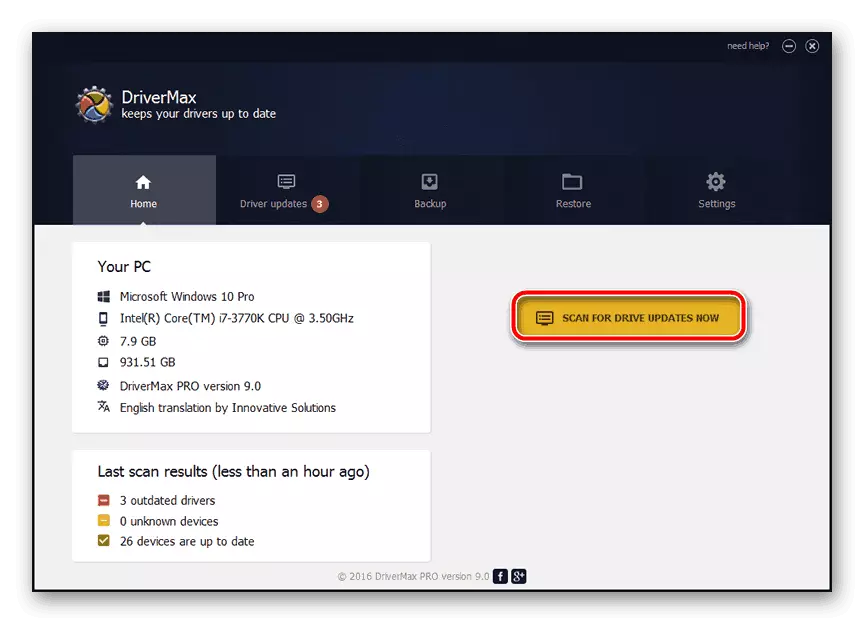
閱讀更多:
在驅動程序解決方案中安裝和更新驅動程序
使用DriverMax搜索和安裝驅動程序
方法4:設備ID
筆記本電腦或計算機的每個硬件組件都具有唯一的數字 - ID(設備標識符)。有幾種高度專業化的Web資源,提供搜索的能力,然後通過其ID下載設備的驅動程序。為了為ASUS X54C中安裝的每個“硬件”來學習此值,請閱讀我們的文章。在其中,您還可以了解您可以從中下載必要的軟件的網站。
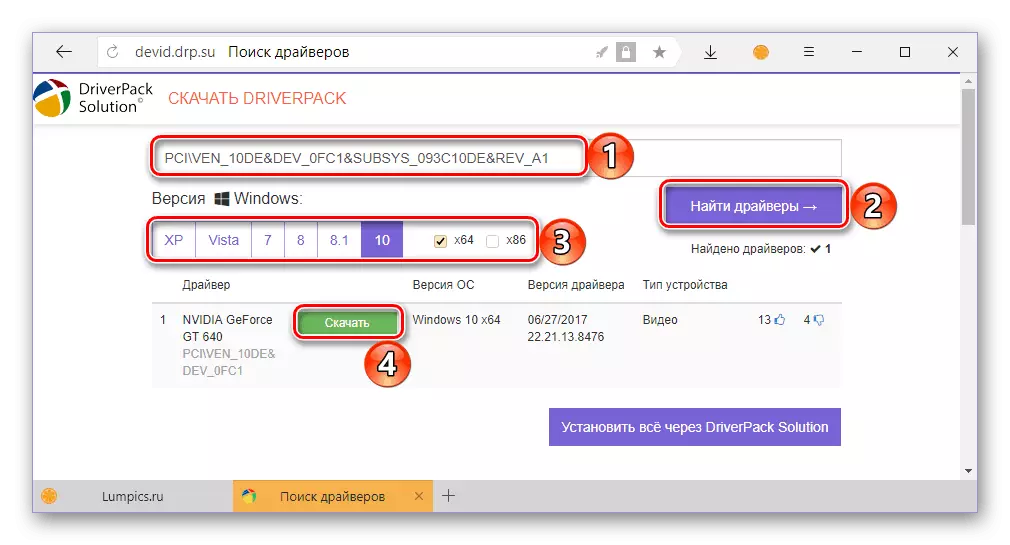
閱讀更多:按ID搜索和下載驅動程序
方法5:“設備管理器”Windows
完成,簡要講述最簡單但鮮為人知的方法。 “設備管理器”,這是操作系統的重要組成部分,提供了搜索驅動程序和自動安裝的能力。與官方華碩站點一樣,必須分別為每個組件進行行動。但是,如果您不想推互聯網空間,請下載各種文件和應用程序,無意中將它們安裝在筆記本電腦上,使用標準Windows工具的選項非常適合您。唯一的缺點是品牌應用程序將不會安裝在華碩x54c上,儘管相反,它是一個無可爭議的加號。

閱讀更多:通過“設備管理器”安裝和更新驅動程序
結論
在這方面,我們將完成。從文章中,您了解了各種方法來搜索筆記本電腦ASUS X54C的司機 - 官方及其價值,雖然不是官方的替代方案。哪個描述的動作算法選擇 - 為自己決定,我們希望您可以幫助您。